火狐浏览器怎么倍速看百度网盘视频?火狐倍速看百度网盘视频技巧
火狐浏览器是大家都比较熟悉的一款浏览器软件,该软件可以登录我们的百度网盘,有的小伙伴登录百度网盘之后想要在该浏览器中进行倍速播放,这应该怎么操作呢?下面是关于如何使用火狐浏览器倍速播放看百度网盘视频的具体操作方法。
操作步骤
1、将火狐浏览器软件打开之后,在右上角有一个三条横线的标志,将其打开之后,选择【扩展和主题】,点击进入。
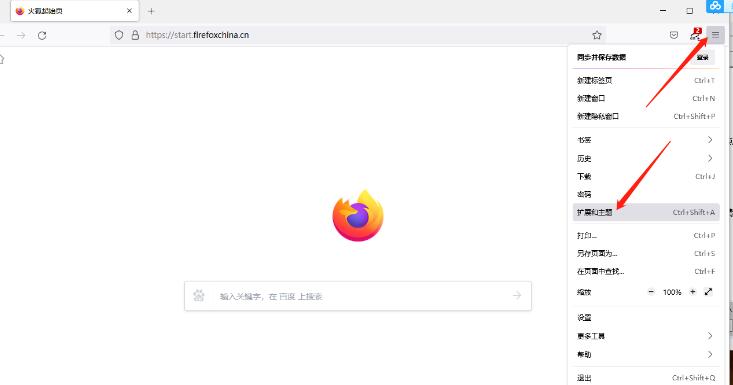
2、在打开的窗口中我们可以在搜索框中输入【Video Speed Controller】,然后按下回车键搜索。
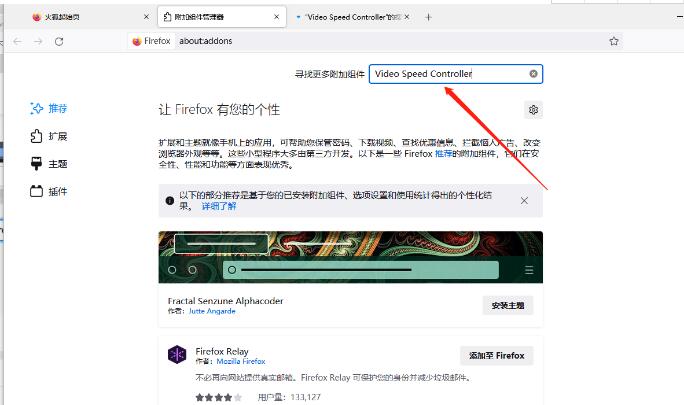
3、搜索出来之后,就可以将这个插件点击进入到页面中进行下载。
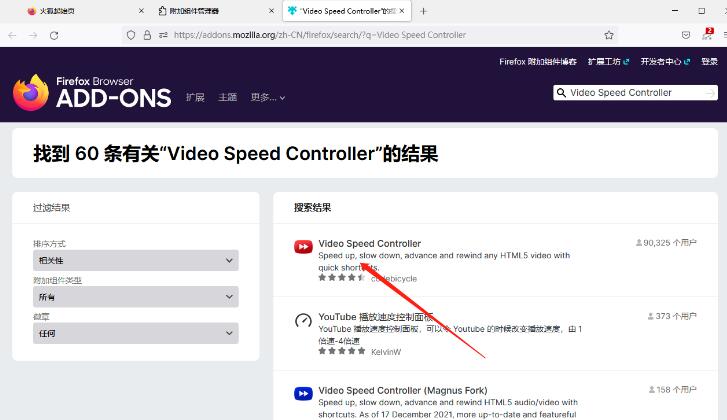
4、在该页面我们需要将这个插件下载下来添加到该软件中,点击【添加】按钮。
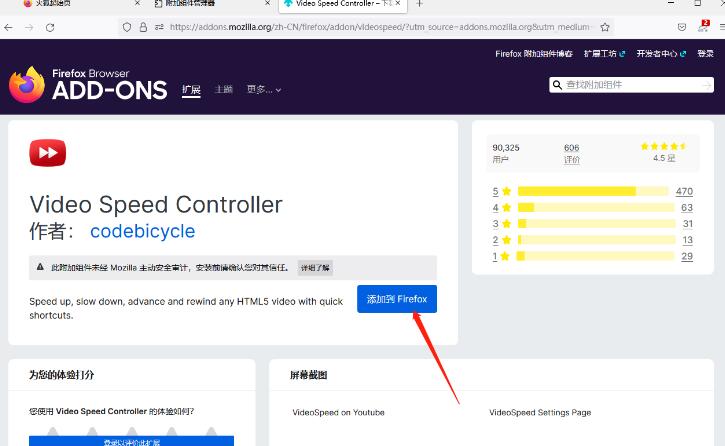
5、下载完成之后,在上方就会显示是否需要将该插件添加到软件,点击【添加】按钮即可添加。
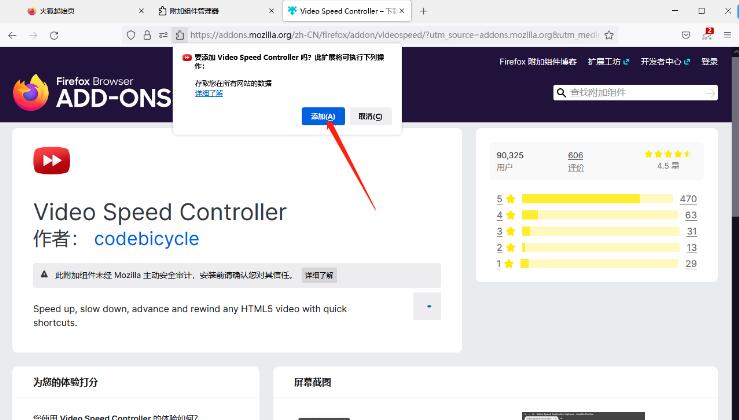
6、之后我们在火狐浏览器中登录我们的百度网盘网页版,登录进去将我们想要观看的视频进行播放,之后该视频就有一个【倍数】,将其点击打开就可以看到有多种倍速播放的选项,选择自己需要的倍速播放就好了。
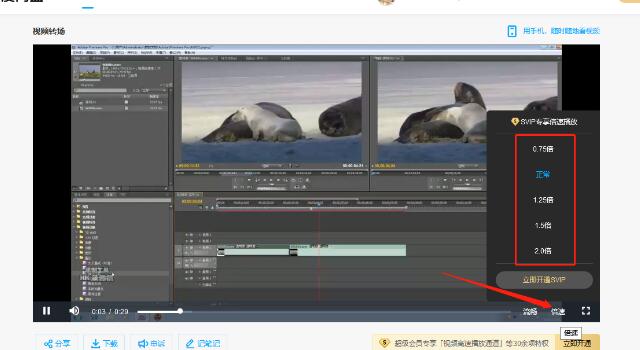
最新推荐
-
win10快速启动怎么关闭 关闭win10快速启动
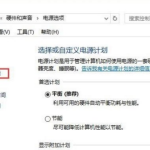
win10快速启动怎么关闭?win10系统自带了快速启动功能,可以让用户在开机的时候跳过某些检测,更快的启 […]
-
win11找不到新装的硬盘怎么办 win11添加硬盘后不显示
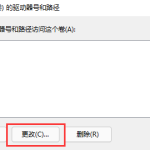
win11找不到新装的硬盘怎么办?通过对系统的新加硬盘,可以扩容用户的使用空间,保证电脑的流畅,但是有的用 […]
-
u盘里的空文件夹删不掉怎么办 u盘空文件夹无法删除
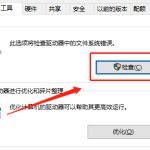
u盘里的空文件夹删不掉怎么办?U盘的使用方便用户进行存储数据或者文件,不需要的时候也可以删除,但是有的用户 […]
-
edge浏览器怎样取消组织管理 你的浏览器由你的组织进行管理是怎么回事
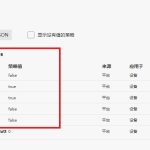
edge浏览器怎样取消组织管理?edge浏览器是微软最新的浏览器,通过系统内置功能,可以更好的方便用户互动 […]
-
edge怎么关闭阻止弹窗功能 microsoft edge阻止弹窗
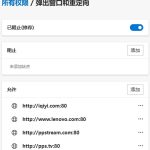
edge怎么关闭阻止弹窗功能?edge浏览器是微软最新的自带浏览器,拥有丰富的功能,使用安全,在用户浏览的 […]
-
手机剪映如何加背景图片教程 剪映添加背景图片
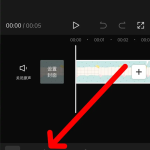
手机剪映如何加背景图片?在剪映app中,用户可以通过为自己的视频添加背景图,让自己制作的视频更加的突出与众 […]
热门文章
win10快速启动怎么关闭 关闭win10快速启动
2win11找不到新装的硬盘怎么办 win11添加硬盘后不显示
3u盘里的空文件夹删不掉怎么办 u盘空文件夹无法删除
4edge浏览器怎样取消组织管理 你的浏览器由你的组织进行管理是怎么回事
5edge怎么关闭阻止弹窗功能 microsoft edge阻止弹窗
6手机剪映如何加背景图片教程 剪映添加背景图片
7win7 net framework 4.0安装未成功怎么解决
8excel如何禁止输入重复值的数据 单元格禁止输入重复数据
9win11电脑双屏怎么显示不一样的壁纸 电脑主副屏设置不同壁纸
10win10副屏怎么设置独立壁纸 桌面1桌面2设置不同壁纸
随机推荐
专题工具排名 更多+





 闽公网安备 35052402000376号
闽公网安备 35052402000376号